TTEP.CN > 故障 >
简单几步,即可轻松拿下U盘复制文件时提示“文件过大”的问题
相信很多人都遇到过用U盘复制某个文件时提示“文件过大”的情况,导致我们无法正常的将文件拷贝到u盘当中,但是不知道如何处理。今天,小编就为大家介绍下U盘复制文件时提示“文件过大”的原因以及相关处理方法,有兴趣的朋友一起来看看吧!
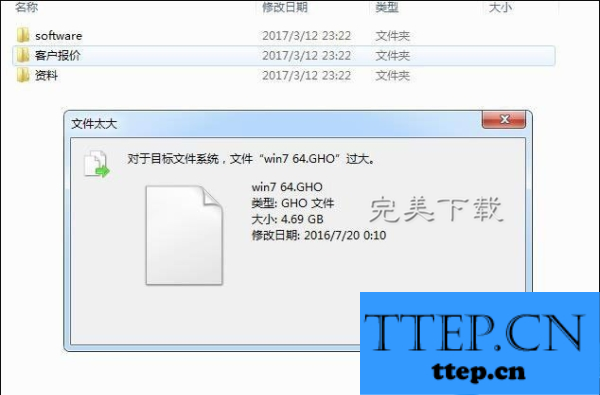
u盘复制文件时提示“文件过大”,有两种可能
①文件的大小超过了U盘的可用空间。例如:文件为2G,而U盘可用空间为1G。
②U盘格式为FAT,而拷贝的文件大于4G。(该格式不支持拷贝大于4G的单个文件)
很多U盘出厂时的默认文件系统是FAT32格式,当我们复制一个超过4G的文件时,系统就会提示“文件过大”
解决办法
对于第①中情况,如果U盘本身容量足够,可移除U盘内原来保存的文件以增大可用空间,或者直接换用更大容量的U盘。
对于第②中情况,可以重新格式化U盘(U盘格式化工具下载地址:http://www.wmzhe---/heji/upangeshihuagongju/),将U盘FAT32文件系统转换成NTFS文件系统即可,该格式支持拷贝大于4G的大文件。
具体步骤如下:
首先,插入我们需要转换格式的u盘,查看u盘在电脑中所分配到的盘符,如下图
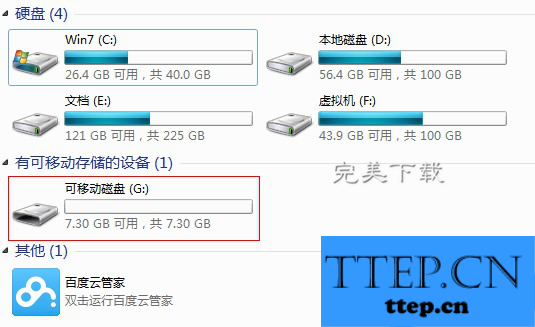
接下来,打开开始菜单,点击运行选项,输入命令cmd之后按下回车键,随后在屏幕中会出现一个以黑色为背景的dos窗口,如下图
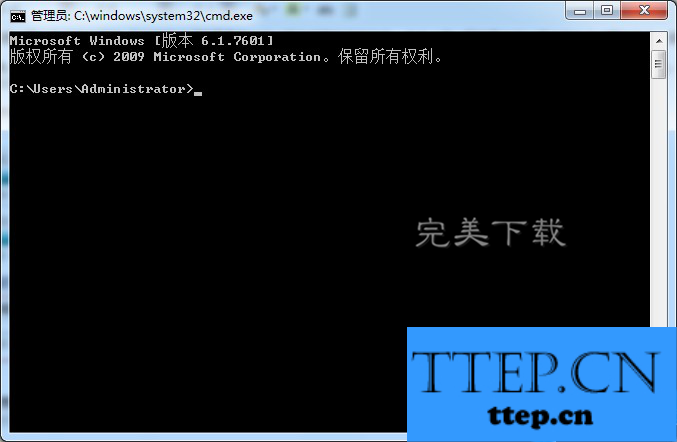
然后我们在窗口中输入这样的一串代码:
“convert X:/fs:ntfs”(不包括引号),其中X代表的就是我们需要转换的u盘目前所占用的盘符,输入完成后按下回车键就会开始进行u盘格式转换,如下图所示:
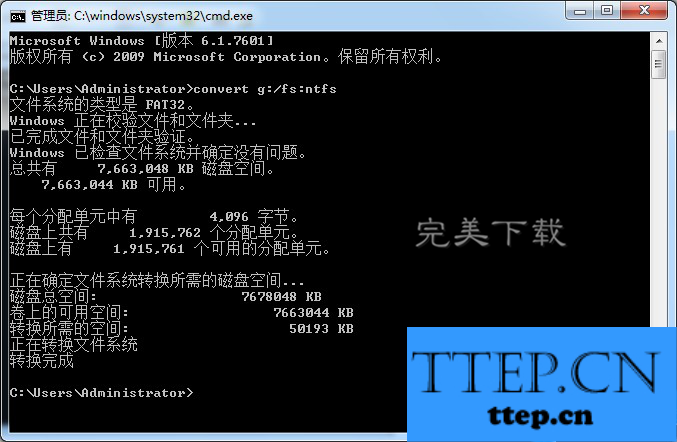
转换完成后,我们在此观察u盘属性参数,就会发现u盘的文件系统格式已经成功从fat32转ntfs了,如下图所示:
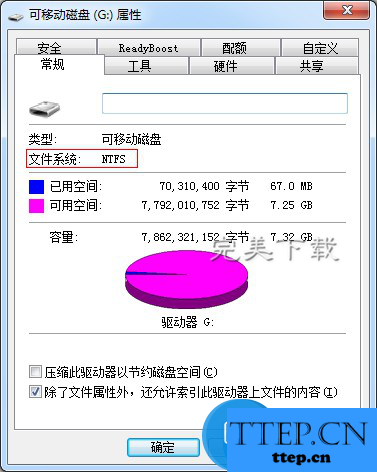
以上就是U盘复制文件时提示“文件过大”该如何解决的方法介绍,通过上述方法将u盘格式转换之后,我们就不会再出现因文件过大的错误提示导致我们无法复制文件的问题了,有需要的朋友不妨来参照这个方法吧!
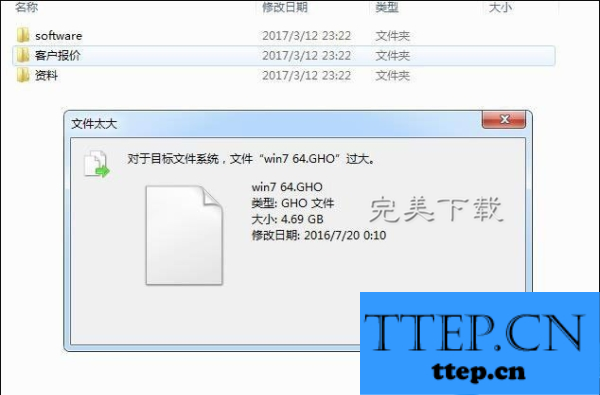
u盘复制文件时提示“文件过大”,有两种可能
①文件的大小超过了U盘的可用空间。例如:文件为2G,而U盘可用空间为1G。
②U盘格式为FAT,而拷贝的文件大于4G。(该格式不支持拷贝大于4G的单个文件)
很多U盘出厂时的默认文件系统是FAT32格式,当我们复制一个超过4G的文件时,系统就会提示“文件过大”
解决办法
对于第①中情况,如果U盘本身容量足够,可移除U盘内原来保存的文件以增大可用空间,或者直接换用更大容量的U盘。
对于第②中情况,可以重新格式化U盘(U盘格式化工具下载地址:http://www.wmzhe---/heji/upangeshihuagongju/),将U盘FAT32文件系统转换成NTFS文件系统即可,该格式支持拷贝大于4G的大文件。
具体步骤如下:
首先,插入我们需要转换格式的u盘,查看u盘在电脑中所分配到的盘符,如下图
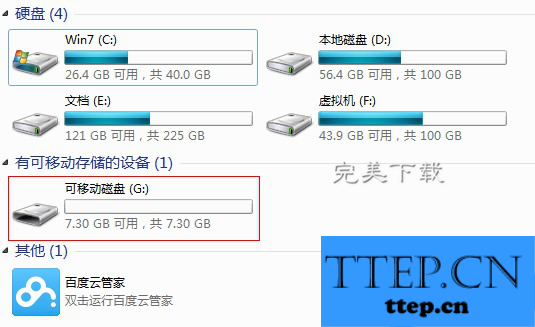
接下来,打开开始菜单,点击运行选项,输入命令cmd之后按下回车键,随后在屏幕中会出现一个以黑色为背景的dos窗口,如下图
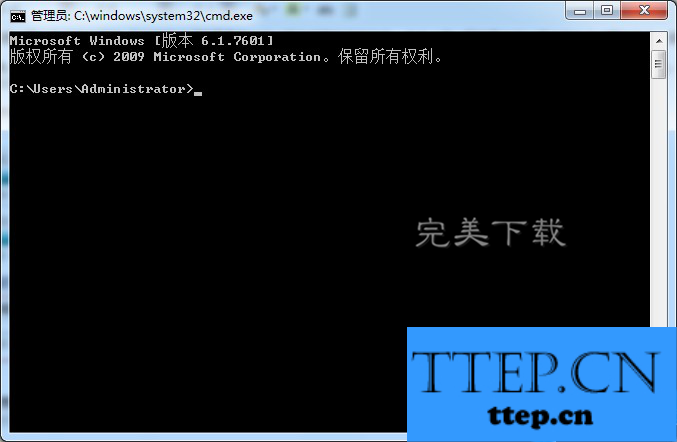
然后我们在窗口中输入这样的一串代码:
“convert X:/fs:ntfs”(不包括引号),其中X代表的就是我们需要转换的u盘目前所占用的盘符,输入完成后按下回车键就会开始进行u盘格式转换,如下图所示:
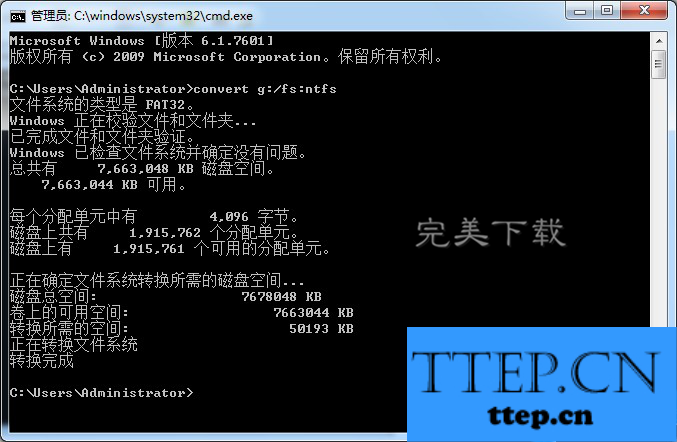
转换完成后,我们在此观察u盘属性参数,就会发现u盘的文件系统格式已经成功从fat32转ntfs了,如下图所示:
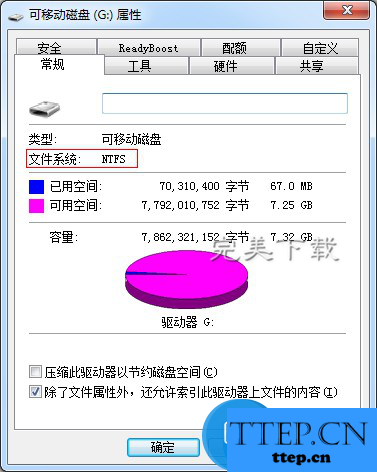
以上就是U盘复制文件时提示“文件过大”该如何解决的方法介绍,通过上述方法将u盘格式转换之后,我们就不会再出现因文件过大的错误提示导致我们无法复制文件的问题了,有需要的朋友不妨来参照这个方法吧!
- 上一篇:百度地图重磅更新:接入两大共享单车
- 下一篇:没有了
- 最近发表
- 赞助商链接
